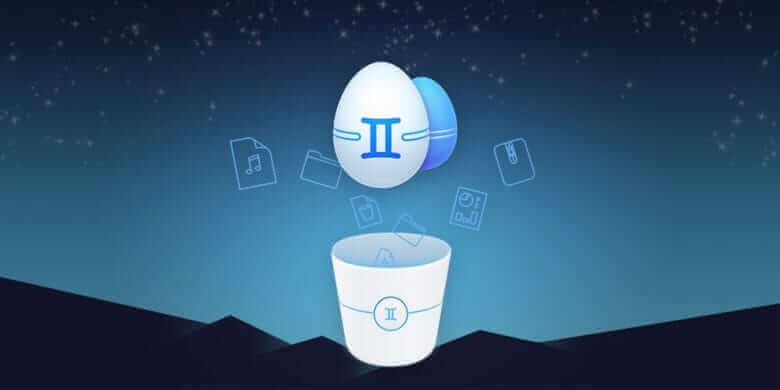Kọmputa kwesịrị ime ka ndụ anyị dịkwuo mma ma weta ụwa n'aka anyị. Ya mere, ọ bụ ihe ijuanya na faịlụ kọmputa, otu n'ime ihe ndị bụ isi nke usoro ahụ, dị mgbagwoju anya ijikwa. Anyị na-amalite site na usoro dị ọcha, na-enwe olileanya dị ukwuu maka nhazi ka mma. N'oge na-adịghị, anyị nwere ọtụtụ faịlụ ndị anyị na-adịghị mkpa na ọtụtụ oyiri. Ka oge na-aga, ọ bụghị naanị na nhazi anyị na-apụ n'anya, arụmọrụ sistemụ anyị na-ebelata, ohere nchekwa anyị na-ebelata. N'ikpeazụ, anyị na-akwụ ụgwọ maka nchekwa agbakwunyere nke anyị nwere ike ọ gaghị adị anyị mkpa.
Mac bụ ngwaọrụ eji maka ọtụtụ ihe na-pụrụ iche gị. Ị nwere ike, dịka ọmụmaatụ, rịọ ya ka ọ rụọ ọrụ, iji chekwaa ncheta ezumike gị, ma ọ bụ iji mee gị obi ụtọ. Mana n'ọnọdụ ọ bụla, ka ọnwa ole na ole gachara, a ga-echekwa ọtụtụ narị ma ọ bụ ọbụna ọtụtụ puku faịlụ na Mac gị. Ma ọ bụrụgodi na ị siri ike nke ukwuu na ị na-ahazi foto gị niile n'ụzọ dabara adaba, ọ ka nwere ike ime na edekọ ụfọdụ n'ụdị oyiri.
Ọ bụrụ na nke a abụghị ezigbo nsogbu n'echiche na foto gị ga-anọgide na-enweta, Mac gị nwere ike ịnweta ụfọdụ nkwụsịtụ na ọbụna izute ụfọdụ ihe isi ike na-emeso faịlụ ndị a dị iche iche. N'ihi ya, ọ kacha mma iwepu niile oyiri foto na Mac.
ọdịnaya
Kedu ihe kpatara enwere foto oyiri na Mac?
Ọ bụ nnọọ nkịtị ịhụ ụfọdụ oyiri na Mac, na ihe mere nwere ike dị iche iche. Dịka ọmụmaatụ, ị nwere ike ịchekwaa otu faịlụ ahụ n'ebe abụọ dị iche iche, budata otu faịlụ ihe karịrị otu ugboro, ma ọ bụ mekọrịta foto gị na faịlụ mgbasa ozi ndị ọzọ n'oge ị nwetara nsogbu ma chere.
Ọzọkwa, ọ na-eme ngwa ngwa na ahụghị na onyonyo na vidiyo na-adaba na mberede ugboro abụọ n'ọbá akwụkwọ mgbasa ozi maka macOS: ma ọ bụrụ na ebubata ha na mberede ugboro abụọ, ma ọ bụ na ebipụtalarị ya na isi mmalite. Na mgbakwunye, foto ndị ahọpụtara na “Photos folder” nwere ike ịmegharị ngwa ngwa site na mmejọ site na iji iwu igodo “Command-D”. Ya mere, mgbe ahụghị anyị, anyị na-enwekarị ike ịnakọta ọtụtụ narị oyiri n'ime afọ. Mana ị nwere ike belata ballast data a nke ọma. N'ihi na enwere ezigbo mmemme maka ịchọta foto na vidiyo oyiri na ọba akwụkwọ foto.
Otu esi achọta ma hichapụ foto oyiri na Mac
Site na iwepu oyiri ndị a na-abaghị uru nye gị, isi uru bụ na ị ga-ahapụ ohere na draịvụ ike Mac gị. Ya mere, Mac gị ga-agba ọsọ ngwa ngwa. Mana iji kwalite ihicha a n'ezie, a na-atụ aro ka ị rụọ defragmentation nke Mac na-eso usoro a. Uru ọzọ nke iwepu foto oyiri na Mac bụ inyere gị aka nweta nhazi nke ọma site n'ime ka ị mara kpọmkwem ebe foto dị iche iche dị. Ọzọkwa, ekele maka ọrụ a, ị ga-enwe ike ichekwa foto gị dị iche iche nke ọma. Dịka ọmụmaatụ, ọ bụrụ naanị site na paswọọdụ enweta otu foto nkeonwe gị, onye ọrụ ibe gị nke na-eji MacBook gị nwere ike ịnweta oyiri ya na-enweghị usoro nchekwa ọ bụla, nke ga-abụrụ gị ụta. Ya mere, kpachara anya ka ị ghara ilelị mkpa ọ dị iwepu foto oyiri na Mac ka ahụmịhe gị na Mac ga-adị mma maka gị.
Iji wepu foto oyiri na Mac gị nke ọma, ị nwere ike iji ya Mac oyiri Finder . Mac oyiri Finderis search na mwepụ software maka oyiri on Mac na-eduga na ya ubi. Na ihe ịga nke ọma a abụghị ihe sitere na ohere, dị anya site na ya. Ọ bụ n'ezie ngwa ngwa ma dị ike nke ọ nwere ike ịnya isi na ọ dị oke ike. Mana ihe nyekwaara aka mee Mac Duplicate Finder ntụaka n'ọhịa ya bụ eziokwu na ọ dị mfe iji. N'ezie, iji wepụ oyiri na Mac, naanị ị ga-achọ ịwụnye Mac Duplicate Finder na Mac gị, wee mee nyocha ahụ iji chọọ foto oyiri. Mgbe ahụ, ị nwere ike ihichapụ niile oyiri photos hụrụ. N'ezie, ọ bụrụ na ịchọrọ, ị nwere ike ịme nyocha zuru ezu nke draịvụ ike gị dum. Agbanyeghị, dabere na nchekwa nke draịvụ ike gị, ọ nwere ike were gị ọtụtụ awa iji nweta nsonaazụ.


Mac Duplicate Finder ga-agafe draịvụ ike gị niile, na-enweghị isi, yana ngwa ngwa. N'agbanyeghị ohere diski ị na-eji, ị ga-enweta nsonaazụ n'ime nkeji. Akwụkwọ, foto, ma ọ bụ ọbụna iberibe egwu, dịka ọmụmaatụ, ihe niile ga-agafe. N'ikpeazụ, mmemme a na-agbanwe mgbe niile, na mmelite dị ka nsụgharị ndị ahụ na-adọrọ mmasị mgbe niile. N'ụzọ doro anya, ọ bụrụ na ị na-achọ a n'ezie irè ngwọta wepụ oyiri photos na Mac, mgbe Mac oyiri Finder bụ onye ị chọrọ. N'ihe niile, Mac oyiri Finder bụ a na-ewu ewu na oké Mac oyiri mwepụ software n'ihi na ọ bụ nnọọ ike na-agaghị uche ọ bụla oyiri ihe ọ bụla.
N'ikpeazụ, ọ bụrụ na ị ga-emepụta ndepụta nke ihe ndị na-akpata enweghị nchekwa zuru ezu na Mac, foto oyiri ga-abụ otu n'ime ihe kpatara ya na ọ ga-alụ ọgụ ịbanye na atọ kachasị elu. N'okwu a, ịchọta na ihichapụ foto oyiri ga-abụ ụzọ dị mma iji tọhapụ Mac gị iji nwetakwuo ohere ma hichaa Mac gị.